하드 드라이브에 대한 액세스를 다시 얻는 방법, 하드 드라이브를 열 수 없는 오류 수정

이 글에서는 하드 드라이브에 문제가 생겼을 때 다시 접근할 수 있는 방법을 안내해 드리겠습니다. 함께 따라 해 보세요!
이 문서에서는 WebTech360에서 오류 0x00000bc4(프린터를 찾을 수 없음)를 해결하는 몇 가지 솔루션을 제공합니다. 이는 사용자가 Windows 11/10 컴퓨터에서 인쇄할 때 자주 접하는 오류입니다. 다행히 아래의 간단한 몇 가지 단계를 통해 문제를 해결할 수 있습니다.
전체 오류 메시지는 다음과 같습니다.
Operation could not be completed (error 0x00000bc4). No printers were found.목차
기본적으로 Windows 11 22H2 이상에서는 하드 드라이브 프린터를 찾을 수 없습니다. 프린터를 수동으로 추가하려고 하면 오류 0x00000bc4가 나타날 수 있습니다. 이 문제를 해결하려면 그룹 정책 설정을 변경하거나 레지스트리를 편집해야 합니다.
또한, 0x00000bc4 오류는 다음과 같은 이유로 나타날 수도 있습니다.
아래 솔루션을 적용하여 오류 0x00000bc4, Windows 11 컴퓨터에서 프린터를 찾을 수 없음을 해결할 수 있습니다.
각 솔루션에 대한 자세한 지침은 다음과 같습니다.
먼저 Win+R을 눌러 실행을 열고 gpedit.msc를 입력한 후 Enter를 눌러 그룹 정책 편집기를 엽니다. 그룹 정책 편집기에서 컴퓨터 구성 아래의 다음 설정으로 이동합니다.
RPC 연결 설정 구성을 두 번 클릭하여 설정 메뉴를 열고 사용을 선택합니다. 아래 상자에서 아웃바운드 RPC 연결에 사용할 프로토콜 설정을 찾은 다음 드롭다운 화살표를 클릭하고 명명된 파이프를 통한 RPC를 선택합니다 .

선택한 후 확인을 클릭하여 설정을 저장합니다. 컴퓨터를 다시 시작하고 오류가 해결되었는지 확인하세요.
컴퓨터에 그룹 정책 편집(gpedit.msc)이 없는 경우 레지스트리 편집기에서 일부 값을 변경하면 오류 0x00000bc4를 해결할 수 있습니다. 레지스트리를 변경하기 전에 반드시 데이터를 백업하세요.
HKEY_LOCAL_MACHINE\Software\Policies\Microsoft\Windows NT\Printers\RPC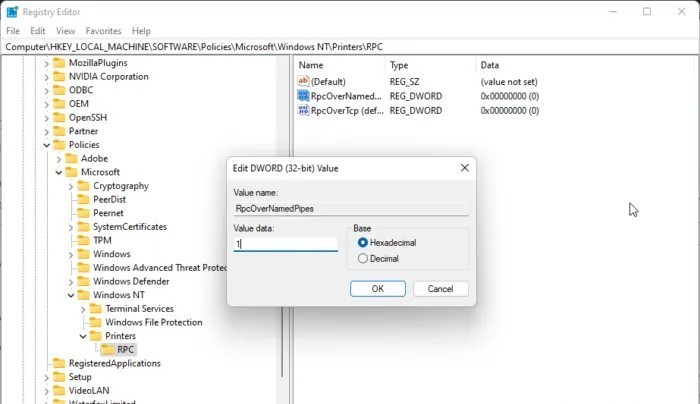
위의 해결 방법이 효과가 없다면 프린터 스풀러를 지우고 재설정해보세요. 이렇게 하면 걸린 인쇄 작업이 해결되어 문제가 해결될 수도 있습니다.
C:\Windows\System32\spool\PRINTERS
Microsoft의 기본 문제 해결사를 사용해도 문제가 해결되는지 확인할 수 있습니다. 프린터 문제 해결사를 실행하는 방법:
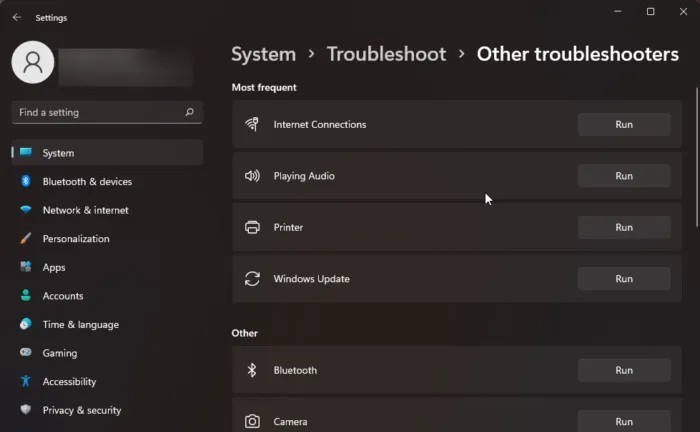
오류 0x0000011b는 문제가 있는 Microsoft 업데이트로 인해 발생합니다. 이 문제를 해결하려면 WebTech360에서 이 오류에 대해 다룬 문서를 참조하세요.
장치 및 프린터에 프린터가 나타나지 않는 오류는 프린터의 최신 드라이버를 다운로드하여 설치하면 해결할 수 있습니다. 하지만 프린터 스풀러를 지우고 재설정(2단계)하면 이 문제를 해결할 수도 있습니다.
대부분의 경우, 오류 740의 원인은 관리자 권한이 없기 때문입니다. 프린터 소프트웨어를 관리자 권한으로 설치하면 이 문제를 해결할 수 있습니다.
갑자기 두 장치가 서로를 인식하지 못한다면 프린터와 컴퓨터의 포트를 확인해 보세요. 또한, 드라이버를 업데이트하는 것도 시도해 볼 수 있는 해결책입니다.
이 글에서는 하드 드라이브에 문제가 생겼을 때 다시 접근할 수 있는 방법을 안내해 드리겠습니다. 함께 따라 해 보세요!
AirPods는 언뜻 보기에 다른 무선 이어폰과 별반 다르지 않아 보입니다. 하지만 몇 가지 잘 알려지지 않은 기능이 발견되면서 모든 것이 달라졌습니다.
Apple은 iOS 26을 출시했습니다. 완전히 새로운 불투명 유리 디자인, 더욱 스마트해진 경험, 익숙한 앱의 개선 사항이 포함된 주요 업데이트입니다.
학생들은 학업을 위해 특정 유형의 노트북이 필요합니다. 선택한 전공 분야에서 뛰어난 성능을 발휘할 만큼 강력해야 할 뿐만 아니라, 하루 종일 휴대할 수 있을 만큼 작고 가벼워야 합니다.
Windows 10에 프린터를 추가하는 것은 간단하지만, 유선 장치의 경우와 무선 장치의 경우 프로세스가 다릅니다.
아시다시피 RAM은 컴퓨터에서 매우 중요한 하드웨어 부품으로, 데이터 처리를 위한 메모리 역할을 하며 노트북이나 PC의 속도를 결정하는 요소입니다. 아래 글에서는 WebTech360에서 Windows에서 소프트웨어를 사용하여 RAM 오류를 확인하는 몇 가지 방법을 소개합니다.
스마트 TV는 정말로 세상을 휩쓸었습니다. 이렇게 많은 뛰어난 기능과 인터넷 연결 덕분에 기술은 우리가 TV를 시청하는 방식을 바꾸어 놓았습니다.
냉장고는 가정에서 흔히 볼 수 있는 가전제품이다. 냉장고는 보통 2개의 칸으로 구성되어 있는데, 냉장실은 넓고 사용자가 열 때마다 자동으로 켜지는 조명이 있는 반면, 냉동실은 좁고 조명이 없습니다.
Wi-Fi 네트워크는 라우터, 대역폭, 간섭 외에도 여러 요인의 영향을 받지만 네트워크를 강화하는 몇 가지 스마트한 방법이 있습니다.
휴대폰에서 안정적인 iOS 16으로 돌아가려면 iOS 17을 제거하고 iOS 17에서 16으로 다운그레이드하는 기본 가이드는 다음과 같습니다.
요거트는 정말 좋은 음식이에요. 매일 요구르트를 먹는 것이 좋은가요? 매일 요구르트를 먹으면, 몸에 어떤 변화가 있을까요? 함께 알아보죠!
이 기사에서는 가장 영양가 있는 쌀 종류와 어떤 쌀을 선택하든 건강상의 이점을 극대화하는 방법에 대해 설명합니다.
수면 일정과 취침 루틴을 정하고, 알람 시계를 바꾸고, 식단을 조절하는 것은 더 나은 수면을 취하고 아침에 제때 일어나는 데 도움이 되는 몇 가지 방법입니다.
임대해 주세요! Landlord Sim은 iOS와 Android에서 플레이할 수 있는 모바일 시뮬레이션 게임입니다. 여러분은 아파트 단지의 집주인 역할을 하며 아파트 내부를 업그레이드하고 세입자가 입주할 수 있도록 준비하여 임대를 시작하게 됩니다.
욕실 타워 디펜스 Roblox 게임 코드를 받고 신나는 보상을 받으세요. 이들은 더 높은 데미지를 지닌 타워를 업그레이드하거나 잠금 해제하는 데 도움이 됩니다.













